Artikel ini menjelaskan, cara menginstal server web Apache di Distro Linux Ubuntu 18.04.
Server HTTP Apache
Apache httpd adalah server web sumber terbuka terutama untuk platform Unix. Ini adalah salah satu server paling populer dan digunakan di dunia. Hampir, setengah dari situs web disajikan dengan Apache.
Apache mendukung modul dan ekstensi yang membantu Anda memperluas fungsionalitasnya. Misalnya, modul mod_ssl memungkinkan penggunaan SSL untuk situs web.
Server web Apache berada di bawah sponsor Apache Foundation yang menjamin akses publik dan ketahanannya. Ini membuatnya bebas lisensi dan dapat digunakan untuk berbagai jenis proyek.
Instal server web Apache di Ubuntu 18.04
Server web Apache adalah program yang sangat populer dan tersedia untuk hampir semua repositori resmi distribusi Linux. Distribusi Linux menambalnya setiap saat untuk meningkatkan keamanan program. Dalam kasus Debian, Ubuntu, dan turunannya, paket tersebut disebut apache2.
Buka terminal dan jalankan perintah berikut untuk menginstal Apache di Ubuntu 18.04
:~$ sudo apt update :~$ sudo apt search apache2
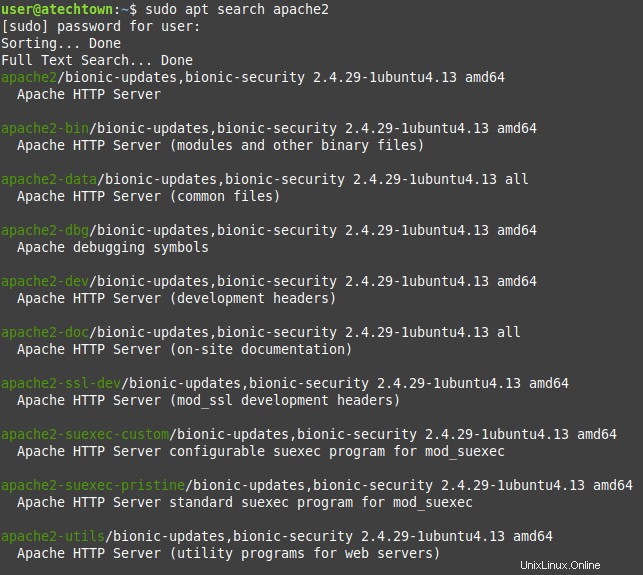
Ada banyak program yang berhubungan dengan Apache. Kami tertarik pada apache2. Jalankan perintah berikut untuk menginstal.
:~$ sudo apt install apache2
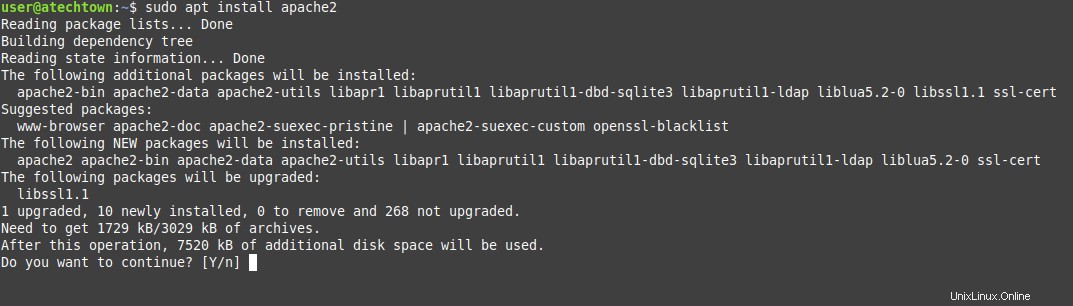
Setelah memasukkan kata sandi pengguna, instalasi dimulai.
Uji instalasi Apache
Ubuntu memulai Apache dan membuatnya tersedia saat boot. Oleh karena itu, jika Anda ingin menghentikan layanan Apache, gunakan perintah systemctl seperti gambar di bawah ini.
:~$ sudo systemctl stop apache2
Untuk memulainya kembali gunakan,
:~$ sudo systemctl start apache2
Saat Anda menerapkan beberapa konfigurasi baru, seperti mengaktifkan Virtualhost baru atau modul baru, Anda harus memulai ulang Apache.
:~$ sudo systemctl restart apache2
Dalam beberapa kasus, Apache harus dimuat ulang. Khususnya, Dalam hal ini, perintah yang digunakan adalah:
:~$ sudo systemctl reload apache2
Dan Anda juga dapat melihat status layanan Apache.
:~$ sudo systemctl status apache2
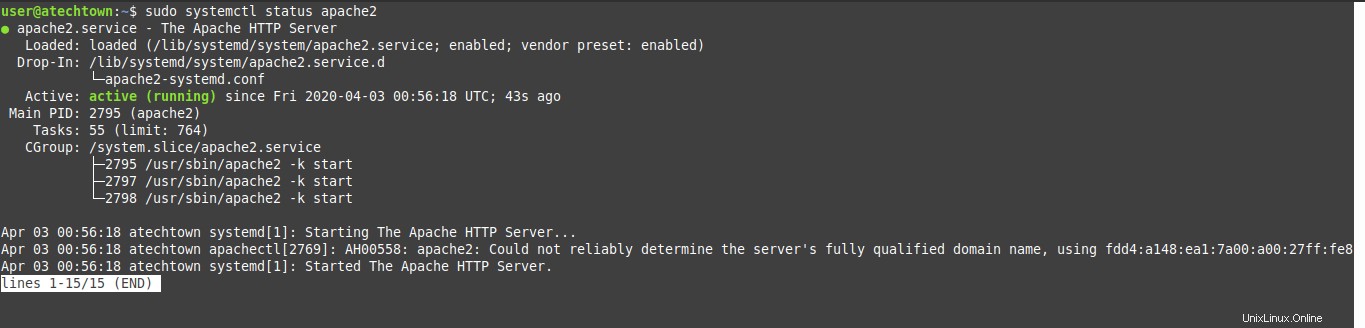
Gambar status Apache di atas menunjukkan bahwa itu berjalan dengan benar. Jadi, Anda perlu membuka port 80 dan 443 di firewall.
:~$ sudo ufw allow 80/tcp :~$ sudo ufw allow 443/tcp
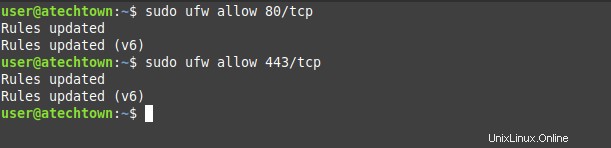
Kemudian buka browser web favorit Anda. Jika Anda menginstal Apache di komputer yang sama tempat Anda akan membuka browser web, buka alamat berikut:
http://localhost
Jika Anda menginstal Apache di komputer lain di jaringan, buka:
http://ip-computer
Atau:
http://domain-name
Dalam kedua kasus Anda akan melihat gambar berikut:
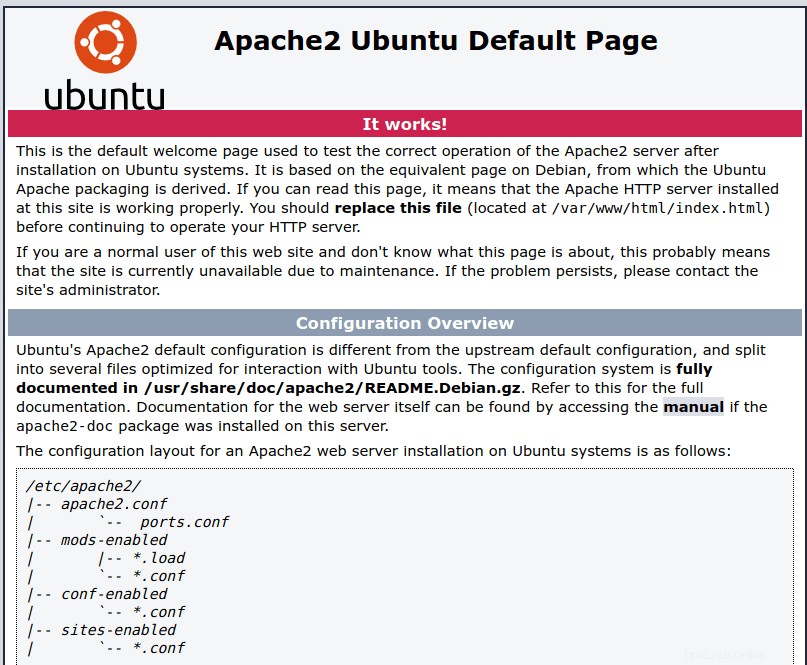
Gambar menunjukkan bahwa Apache telah diinstal dan siap digunakan.
Instal PHP di Ubuntu 18.04
Server web Apache siap melayani situs web. Namun, sejauh ini hanya dapat melayani situs web statis. Artinya, mereka tidak memproses informasi apa pun.
Situasi ini bukan kesalahan Apache atau server web tertentu, itu karena tidak ada bahasa pemrograman untuk memproses aplikasi atau situs web dinamis tersebut.
Bahasa ini dapat bervariasi seperti Python, Ruby, Perl atau PHP. Yang terakhir ini adalah salah satu yang paling populer yang ada. Sebagian besar aplikasi web dibuat dengan PHP. Misalnya, Joomla, WordPress, atau GLPI.
Ubuntu 18.04 menyertakan PHP 7.2 secara default di repositori resminya , untuk menginstalnya, beserta beberapa modul, di antaranya yang membuat Apache mengenalinya, gunakan saja perintah berikut
:~$ sudo apt install php libapache2-mod-php php-gd php-xml
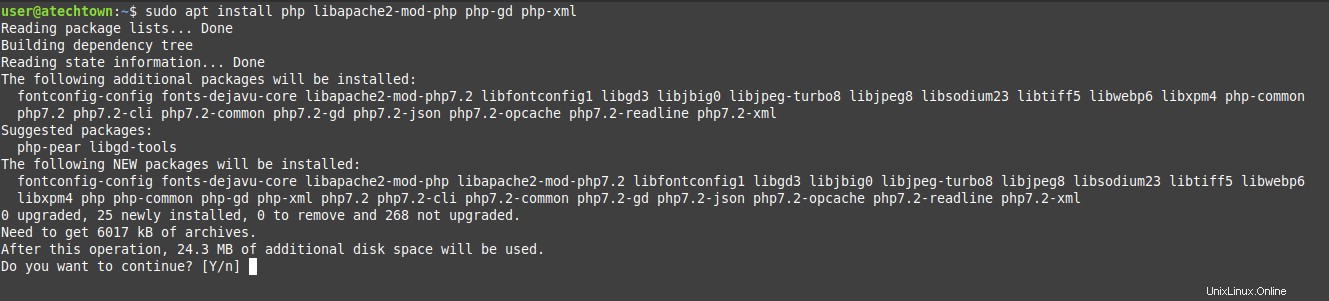
Ketika unduhan selesai, Anda harus menguji eksekusi PHP di komputer Anda.
Untuk melakukan ini, Anda harus membuat file PHP di root direktori web Apache yaitu /var/www/html/
:~$ sudo nano /var/www/html/test.php
Dalam file ini, masukkan beberapa kode PHP. Misalnya, phpinfo() metode yang menampilkan informasi umum PHP.
<?php phpinfo(); ?>

Simpan perubahan dengan menekan CTRL+O dan tutup editor dengan CTRL +X
Langkah selanjutnya adalah restart Apache agar dapat memuat modul PHP yang baru diinstal.
:~$ sudo systemctl restart apache2
Sekarang buka browser web Anda lagi dan akses:
http://localhost/test.php
Atau:
http://ip-address-or-domain-name/test.php
Anda akan melihat gambar seperti ini:
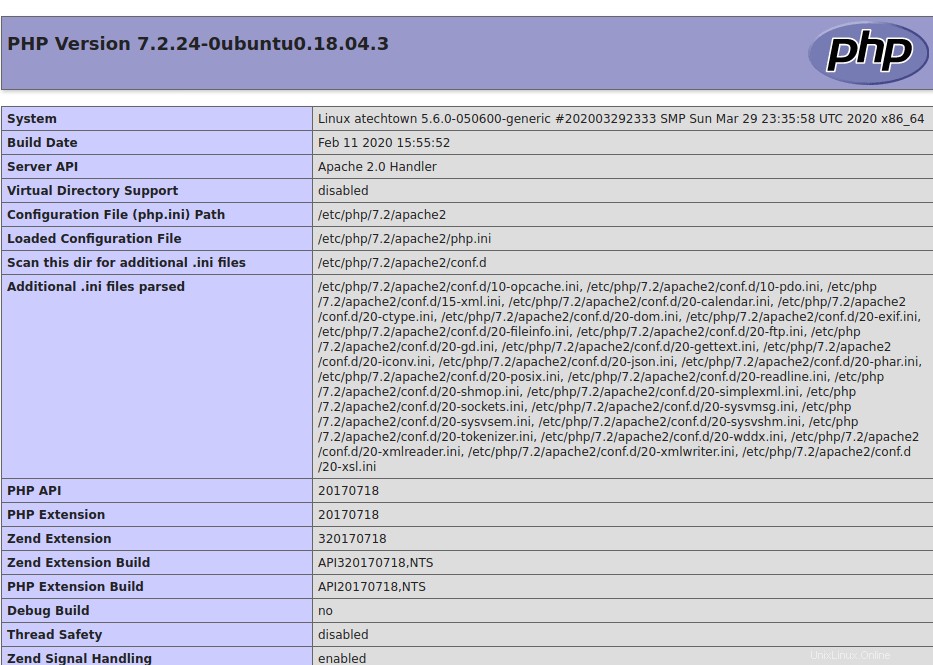
Itu sekarang jika Apache diinstal dengan benar dan dengan dukungan PHP.
Kesimpulan
Server web Apache adalah salah satu aplikasi paling terkenal di seluruh dunia Unix dan terutama di Linux. Server web ini mampu melayani situs web ke seluruh dunia. Dan bahkan dalam jaringan pribadi melayani aplikasi web penting untuk sebuah organisasi.
Dalam posting ini, kami telah mengajari Anda cara menginstalnya di Ubuntu 18.04 serta mengetahui dasar-dasar tentang server web dan khususnya Apache.
Beritahu kami, apakah Anda pernah menggunakan Apache? apakah kamu menyukainya?